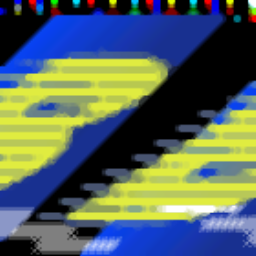
Easy Banner Creator(多功能动画设计与制作工具)
v3.4 免费版- 软件大小:6.52 MB
- 更新日期:2021-01-25 08:54
- 软件语言:英文
- 软件类别:动画制作
- 软件授权:免费版
- 软件官网:待审核
- 适用平台:WinXP, Win7, Win8, Win10, WinAll
- 软件厂商:

软件介绍 人气软件 下载地址
Easy Banner Creator是一款多功能动画设计与制作工具,此工具是一款非常易于使用的工具,可在几秒钟内创建动画或静态横幅,而无需图形技能,用户自己的横幅将使您的网站成功,并将吸引新的访问者;支持优化创建的GIF文件的大小,并在状态栏中显示其大小,可以将创建的横幅广告导出到GIF文件中,支持将创建的横幅导出到Flash-文件,包含动画元素的时间线对话框,可以将GIF文件的图像另存为一组JPEG或PNG文件,将动画脚本保存在EBC-文件中;新版本增加了背景样式图片:按钮编辑以调用图像编辑器。新的背景样式舱口盖!
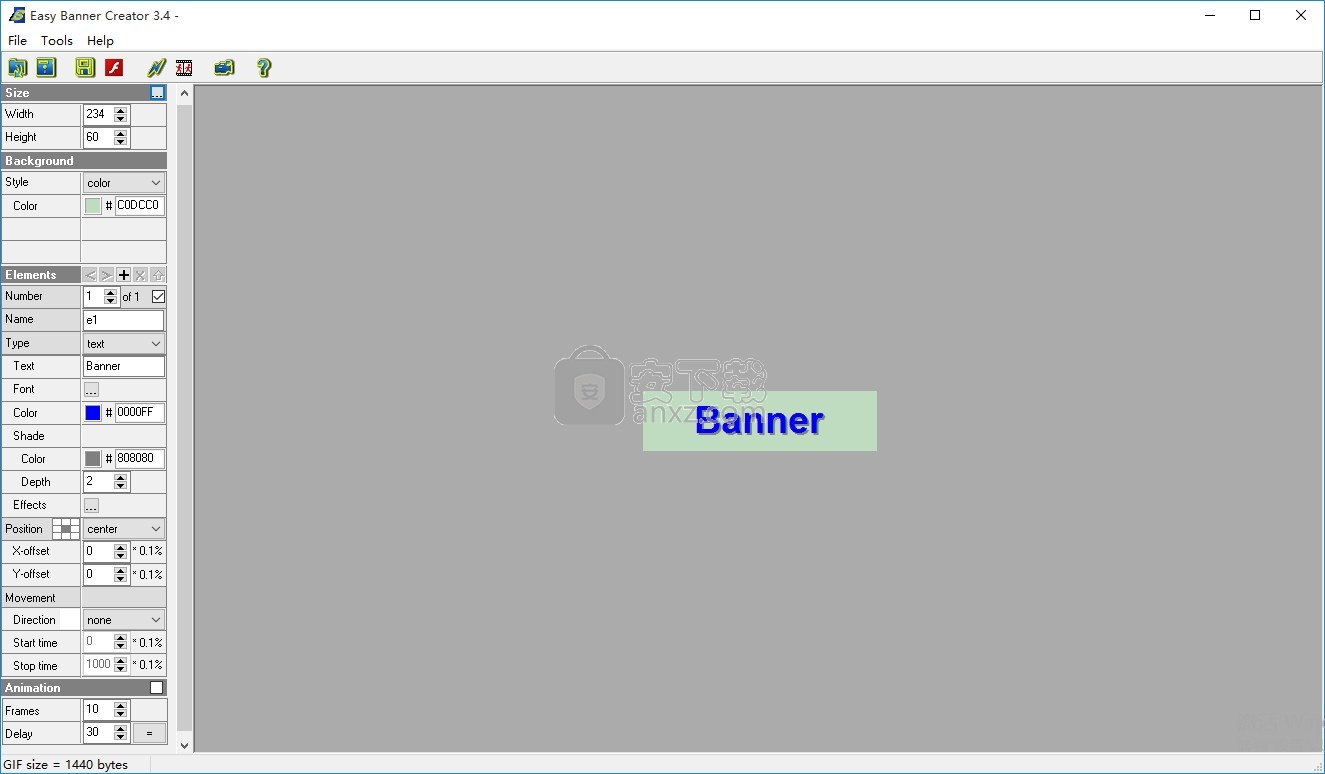
软件功能
创建标准或任意大小的动画和静态横幅
定义背景填充的样式:颜色,渐变,图片
从BMP,JPEG(JPG),GIF,PNG,PCX,PSD,ICO加载已创建横幅的背景图片-文件和Windows图元文件
通过参数定义文本:颜色,字体,大小,阴影颜色和深度
基于动画效果“运行文本”构建动画
定义动画参数:方向,帧数,延迟
优化创建的GIF文件的大小并在状态栏中显示其大小
将创建的横幅导出到GIF文件
将动画脚本保存在EBC-文件中
软件特色
创建标准或任何大小的动画横幅和静态横幅;
定义背景填充的样式:颜色,渐变,图片,剖面线;
支持最流行的图像格式:BMP,JPEG(JPG),GIF,PNG,PCX,PSD,TGA,ICO和Windows图元文件;
添加,删除,交换横幅元素:文本和图像(包括GIF动画);
在运行多个元素和文本效果或图像效果(淡入淡出和大小)的基础上构建动画;
颜色变化,大小变化,淡入淡出和电传打字
通过以下参数定义文本(多行文本):颜色,字体,大小,阴影颜色和深度;
定义图像参数:大小和透明度;
设置动画或静态元素的位置,使用图片集;
为每个运行元素定义动画参数:方向,时间间隔(起始和终止值从0%到100%);
为创建的横幅定义动画参数:帧数,延迟;
安装步骤
1、用户可以点击本网站提供的下载路径下载得到对应的程序安装包
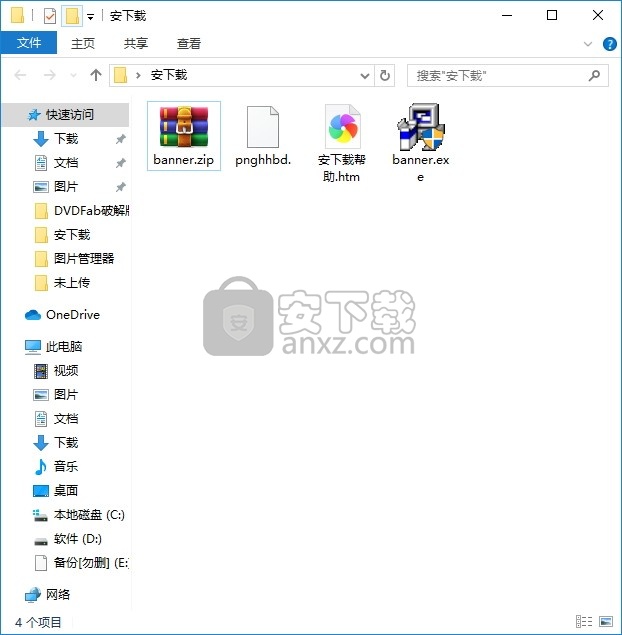
2、只需要使用解压功能将压缩包打开,双击主程序即可进行安装,弹出程序安装界面
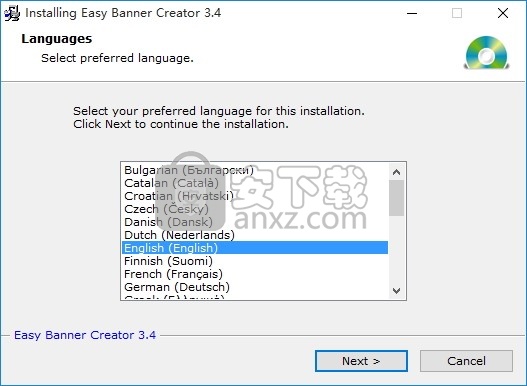
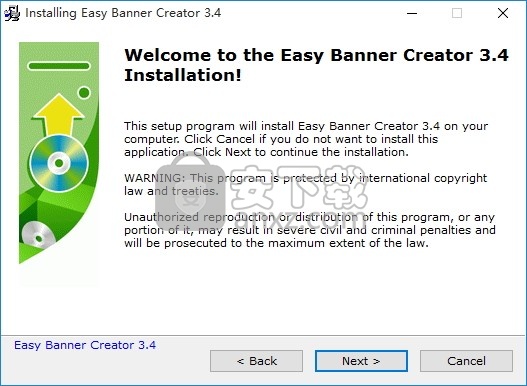
3、同意上述协议条款,然后继续安装应用程序,点击同意按钮即可
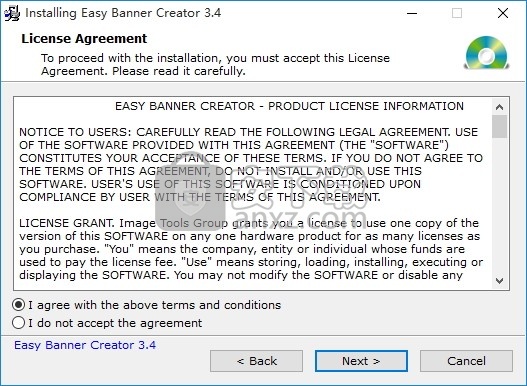
4、可以根据自己的需要点击浏览按钮将应用程序的安装路径进行更改
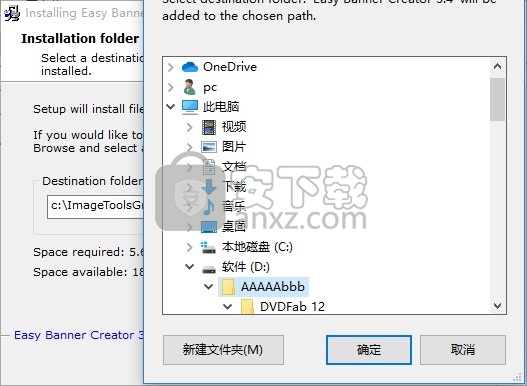
5、弹出应用程序安装进度条加载界面,只需要等待加载完成即可
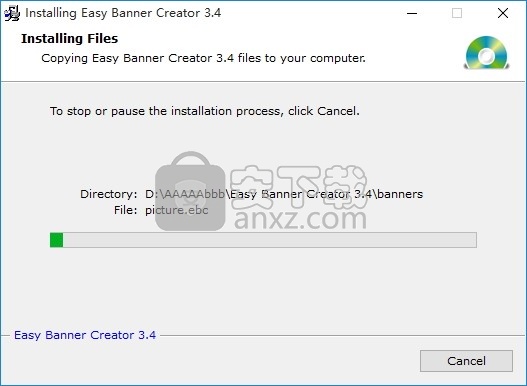
6、根据提示点击安装,弹出程序安装完成界面,点击完成按钮即可
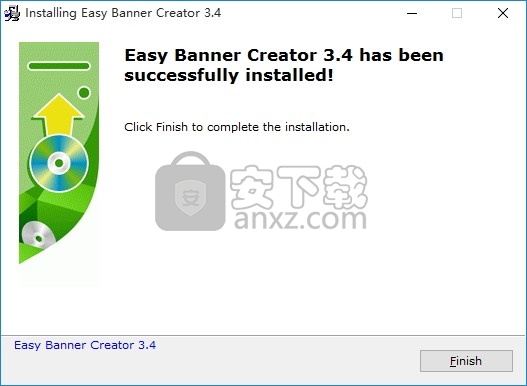
使用教程
“属性面板组背景”面板用于选择创建的横幅的背景样式。
下拉列表样式允许您选择背景填充的样式:颜色,渐变,图片。
样式颜色用于通过单色填充背景。彩色正方形允许您选择背景颜色-它可以是网页的颜色或其他颜色。
通过鼠标左键单击正方形,然后在打开的对话框中设置必要的颜色。
字段#显示并允许以十六进制格式(十六进制数字)编辑颜色。
注意:要以十六进制格式查看颜色编辑结果,必须按Enter键。
样式渐变用于背景的渐变填充。
渐变填充有十种类型:水平,垂直,左下,右下,左上,右上,下降,上升,金字塔,椭圆。
要设置渐变的初始和最终颜色,必须相应地单击彩色正方形Color和Color1。
您可以在标准Windows颜色对话框中定义所需的颜色。
您还可以查看和编辑十六进制格式的颜色(十六进制数字)。
注意:要以十六进制格式查看颜色编辑结果,必须按Enter键。
您可以在组合框方向的帮助下选择渐变填充的方向。
“样式图片”用于按图片填充背景。
按钮允许您从BMP,JPEG(JPG),GIF,PNG,PCX,TGA,PSD,ICO
文件和Windows图元文件中选择文件夹背景(或计算机上任何其他文件夹)中的必要图片。
将询问问题:是否要将横幅尺寸设置为图片尺寸
如果选中“拉伸”标记,则所选图片将在横幅区域内拉伸。
如果未选中“拉伸”标志,则所选图片或其一部分将添加到横幅的中心(未覆盖的横幅区域将背景填充为单色)。
标记“平滑”可设置拉伸过程中的平滑度。
我们建议您将自己的图像永久保存在文件夹背景中。
“按钮编辑”打开对话框“编辑”,以借助图形工具进行图像编辑。
样式阴影线用于通过阴影线填充背景。
要设置背景和线条的颜色,必须相应地单击彩色正方形Color和Color1。
您可以在标准Windows颜色对话框中定义所需的颜色。
您还可以查看和编辑十六进制格式的颜色(十六进制数字)。
注意:要以十六进制格式查看颜色编辑结果,必须按Enter键。
您可以在组合框剖面线的帮助下选择图案填充的样式。
要添加或删除动画元素,请使用或按钮。按钮并允许您选择所需元素以编辑其参数。
按钮将选定的元素(最后一个元素除外)置于其他元素之上,将其移到元素列表的末尾。
Spinedit编号显示所选元素的数量及其总数。如果选中该标志,则所选元素可见。
字段名称包含动画元素的名称。
下拉列表类型允许您选择动画元素的类型:文本或图像。
一组九个按钮或下拉列表“位置”旨在定义横幅上的元素位置。
Spinedits X-offset%和Y-offset%旨在使元素相对于其在水平和垂直方向上的位置发生偏移。
借助负的偏移值,您可以将元素向左和向下移动。
借助正偏移值,您可以将元素向右和向上移动。因此,您可以将任何静态元素放在横幅的必要位置。
群组移动为横幅的每个运行元素设置动画参数。
下拉列表方向可以选择动画元素的移动方向:无,右,左,下,上,右下,右上,左下,左上。
Spinedits的“开始时间百分比”和停止时间百分比定义了动画元素的时间间隔:起始值和终止值从0%到100%。
注意1:如果减小元素的动画间隔,则该元素只会出现在某些动画帧范围内。
间隔越小,必须设置更多的帧数才能查看此运行元素。
注2:元素可以同时运行,也可以一个接一个地运行。
注意3:每个元素始终从横幅边缘循环。水平移动仅考虑动画元素的垂直位置。
垂直和对角线移动仅考虑动画元素的水平位置。
您会看到三个数字,它们在对角线运行文本的位置不同:左上,中,右下。
“效果颜色更改”允许将文本颜色从“颜色1”平滑地更改为“颜色2”。选中标记“启用”可激活此效果。
效果文本大小更改文本大小。 您必须在spinedits“开始”和“结束”中设置文本大小的初始值和最终值。
选中标志启用将激活此效果。
效果淡入用于文本的淡出(单选按钮输出)或淡入(单选按钮输入)。 单选按钮无可禁用此效果。
当您应用效果Teletype时,则在每个动画步骤中,一个字母从最后一个字母删除到第一个字母(单选按钮从右到左)
或者从第一个字母到最后一个字母添加一个字母(单选按钮从左到右),单选按钮无可禁用此效果。
分组测试用于构建由选定效果定义的测试动画。
您可以设置动画帧的帧数和时间延迟(spinedits分别设置帧数和延迟)。
要在测试预览窗口中查看文本动画,请设置标志“动画”。
人气软件
-

videoscribe pro(手绘动画制作软件) 181.0 MB
/简体中文 -

Autodesk 3ds Max 2020下载(附安装教程) 3912 MB
/简体中文 -

Spine(2D骨骼动画编辑工具) 40.6 MB
/简体中文 -

CrazyTalk8(脸部动画制作工具) 1536 MB
/简体中文 -

Mikumikudance 31.5 MB
/简体中文 -

Assets Bundle Extractor(Unity3d编辑工具) 4.11 MB
/简体中文 -

moho pro 13(动画设计与制作工具) 533.55 MB
/简体中文 -

Bannershop GIF Animator v5.0.6.3 1.18 MB
/英文 -

Adobe Flash CS4简体中文版 159 MB
/简体中文 -

动画兵工厂中文 13.40 MB
/简体中文


 gif录制软件(screentogif) 2.39
gif录制软件(screentogif) 2.39  adobe character animator中文版 v2019 嬴政天下版
adobe character animator中文版 v2019 嬴政天下版  Javascript Slideshow Maker(幻灯片制作软件) v3.2
Javascript Slideshow Maker(幻灯片制作软件) v3.2  adobe photoshop cs4简体中文版 v1.4 龙卷风版
adobe photoshop cs4简体中文版 v1.4 龙卷风版  Boris FX Mocha Pro(平面跟踪工具) v7.0.3 免费版
Boris FX Mocha Pro(平面跟踪工具) v7.0.3 免费版  ScreenGIF汉化版(GIF动画录制) 2018.04
ScreenGIF汉化版(GIF动画录制) 2018.04  aurora 3d animation maker(3d动画制作软件) v16.01.07 中文
aurora 3d animation maker(3d动画制作软件) v16.01.07 中文 















